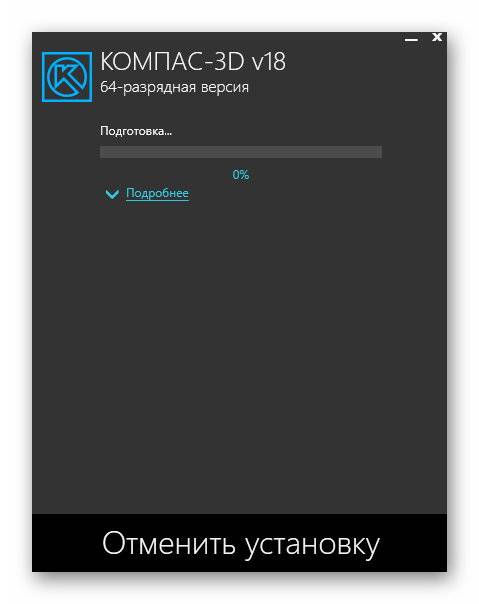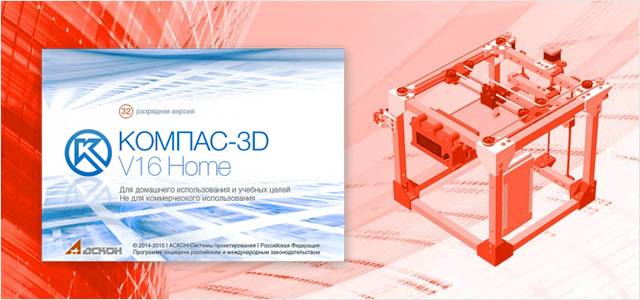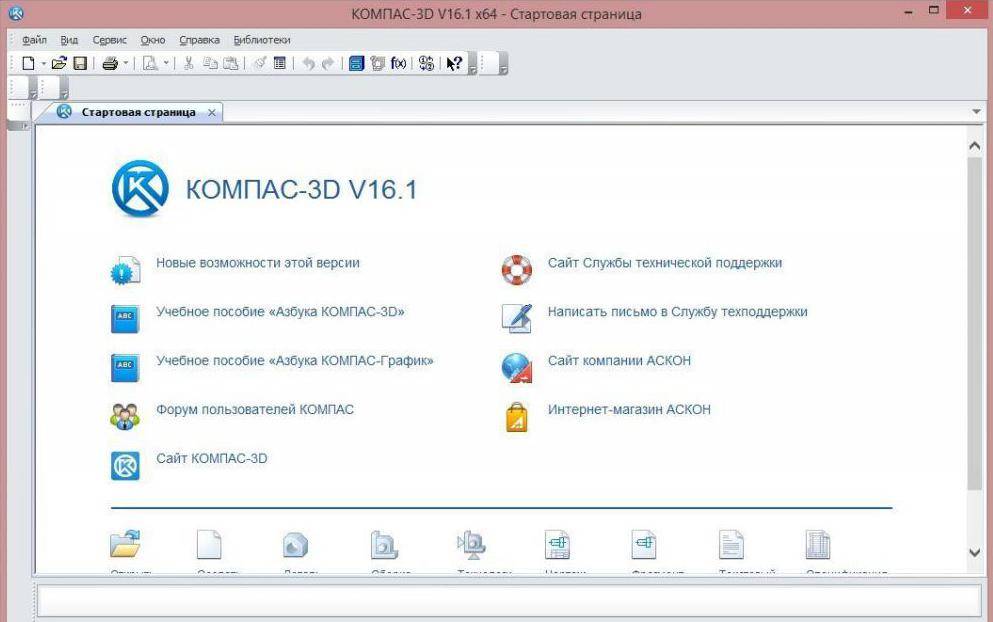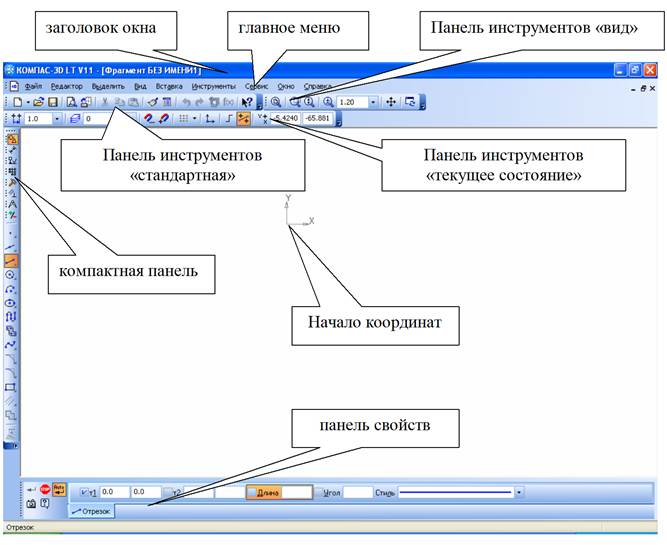В отличие от недалекого прошлого, в наше время компьютеры внедрились не только в жизнь обычных людей, способствуя решению простеньких задач: развлечься, пообщаться, узнать рецепт блюда, но и в профессиональные круги. Например, любой инженер без особого труда может установить себе на компьютер программу «КОМПАС-3D» и выполнять все чертежи именно в ней, а не используя старую добрую бумагу, карандаш и линейку. Это, несомненно, хорошо, но для начала программу нужно инсталлировать, как это было замечено ранее.
В этой статье рассказано, как установить «КОМПАС-3D V16», однако это совсем не значит, что вы не сможете применить данное руководство к другим версиям программы. Возможно, отличаться будут некоторые элементы интерфейса установщика, а в остальном инструкция общая.
Начало установки
Первым делом, до того, как устанавливать «КОМПАС», необходимо сделать некоторые приготовления:
- Загрузите на свой компьютер установочный файл. Делать это необходимо исключительно с официального сайта разработчика, так как на других ресурсах возрастает шанс установить взломанную версию ПО, напичканную всяческими вирусами.
- После того как вы загрузите установочный файл, его необходимо найти. По умолчанию все загружаемые файлы сохраняются в папке «Загрузки», если вы меняли путь для сохранения, то перейдите в ту, которую выбирали самостоятельно.
- Открыв папку с установщиком, который подписан KOMPAS_16.0.10×64.exe, вам необходимо его запустить от имени администратора. Для этого достаточно нажать ПКМ по названию и выбрать соответствующий пункт в появившемся меню.
После этого откроется окно инсталлятора, соответственно, можно переходить непосредственно к установке ПО.
Выбор параметров установки
Итак, перед вами находится окно инсталлятора. Теперь перейдем непосредственно к тому, как установить «КОМПАС» на компьютер:
- В первую очередь вас попросят указать папку для временных файлов. По умолчанию она располагается на системном диске в директории Temp, вы же можете изменить путь к ней, нажав по кнопке с изображением желтой папки. Рекомендуется ничего не изменять и просто нажать кнопку ОК.
- Начнется распаковка этих самых временных файлов в указанную директорию. Дождитесь завершения данного процесса.
- Появится меню установщика, в котором, выбрав нужную вам категорию (машиностроительную, приборостроительную, строительную или электрик), вы можете установить узкоспециализированную версию программы. Мы же в инструкции будем устанавливать обычную версию, соответственно, нажмите «Установить КОМПАС-3D V16».
- Снова подождите, пока установщик применит выбранные параметры и отобразит окно «Мастера установки». В нем вам надо нажать кнопку «Далее».
- Появится окно с лицензионным соглашением. Вам его необходимо принять, иначе установка не продолжится. Для этого установите галочку напротив соответствующего пункта и нажмите кнопку «Далее».
- Введите свое имя и название организации. Если вы собираетесь использовать ПО в домашних условиях, тогда второе поле оставьте пустым.
- Теперь вам на выбор предложено выбрать тип установки: «Полная» или «Выборочная». Второй вариант подразумевает выбор или отказ от дополнительных компонентов. Если вы разбираетесь во многих аспектах черчения, тогда выбирайте второй пункт и определите нужные для вас инструменты, в противном случае установите отметку напротив «Полная» и нажмите кнопку «Далее».
- Остается лишь указать папку, в которую будут помещены все файлы программного обеспечения. Если вы не знаете, куда именно хотите их разместить, выберите путь по умолчанию и нажмите кнопку «Далее».
Это еще не конец инструкции, как установить «КОМПАС», но самые важные действия мы уже проделали.
Завершение установки
Все приготовления сделаны, теперь остается лишь нажать кнопку «Установить», после чего запустится соответствующий процесс. В зависимости от мощности вашего компьютера он может длиться долго или завершиться спустя нескольких минут.
Как только полоса прогресса дойдет до конца, вы можете завершить установку и закрыть окно инсталлятора, для этого нажмите кнопку «Готово». Вот теперь вы знаете, как установить «КОМПАС» на свой компьютер.
Заключение
Установленный «КОМПАС-3D» можно запустить из меню «Пуск» или же с рабочего стола, нажав двойным кликом по ярлыку программы. После этого появится приветственное окно, где вам расскажут, как пользоваться приложением.
Студии разработчика уже 30 лет. Можно представить, какой огромный опыт и сколько знаний за это время накопили создатели программы. И всё это выливается в их продукт, который с каждым разом становится только совершеннее. Именно это является первой причиной установить компас 3d.
О программе
Нельзя говорить, что Компас 3D – копия ArchiCad; программы появились одновременно и считаются прямыми конкурентами. Основным различием является страна-производитель и распространение по миру. Если ArchiCAD известен за границей, то «Компас» разрабатывается и выпускается в России.
Несмотря на массовую блокировку российских ресурсов в разных странах, официальный сайт «Аскон» (разработчики приложения) никто не тронул и не оштрафовал. Считать это чем-то, кроме мирового признания не хочется.
Назначение
Основная задача программы, кроме побочной возможности создания произвольных 3d моделей, — создание конструкционных проектов и их редактирование. Помимо прочего, можно даже получить полную документацию согласно действующим требованиям. При строительстве или реконструкции этот продукт может помочь максимально визуализировать все элементы здания.
Рекомендуем! MultiSetup
| Официальный дистрибутив | |
| Тихая установка без диалоговых окон | |
| Рекомендации по установке необходимых программ | |
| Пакетная установка нескольких программ |
Цена покупки
Программа против своего конкурента имеет адекватную стоимость:
Единожды потребуется заплатить около 1700руб. Затем по необходимости требуется доплачивать по 550 рублей в год. Более, чем аргумент, учитывая запредельную цену конкурента.
Некоторые виды программы
Сразу следует отметить, что можно установить Компас 3D бесплатно. Зависит это только от версии самой программы. Ведь у «Аскон» есть несколько продуктов с таким названием. Остановимся на паре из них:
- Компас 3D. Основная программа, которая обладает полным функционалом. Её цена указана выше.
- Компас 3D Home. Менее дорогая версия. Ориентирована на планировку предстоящего ремонта в квартире или доме. Функционал меньше (отсутствуют блоки машиностроения и проектирования деталей), зато и цена меньше.
- Компас 3D-Lt. Сокращение от «Light» — облегчённая версия. Имеет минимальный функционал, не поддерживает работы с проектами, связками деталей или создание дополнительных страниц в пределах проекта. Компенсируется это бесплатностью.
Trial
У программы есть полноценный пробный период, который накладывает лишь несколько ограничений на пользователя. Они незначительны, поэтому будут опущены. Впрочем, следует отметить, что если программа нужна для ознакомления, лучше воспользоваться изданием «Light» и не морочиться с бесплатным функционалом.
Установка
Очевидно, что загружается программа с официального сайта, где её легко найти. Приобретение через сайт не предусмотрено: только у местных представительств «Аскон». Но установке это не мешает. Будем рассматривать как установить компас 3d v18 на windows 10 – для v17 действуют аналогичные правила.
- Открываем папку с загруженным пакетом. Как ни странно, вариантов для открытия много:
Выбираем пункт «Kompas 3d v%» и открываем в нём «Setup». Так запускается установка полного пакета. В ограниченных версиях подобной структуры каталогов нет. - Отдельные установочные пакеты занимают много места. Установка программы будет долгой. Моменты с распаковкой занимают до 10 минут.
- Выбираем тип и путь установки. Также следует поставить галочку о «лицензионном соглашении».
- Посмотрим перечень настроек. Нажимаем «выборочная» и «Далее»:
Отмечаем или убираем отметки там, где это требуется. - Нажимаем установить.
- Процесс будет долгим. Устанавливается 2Гб +/- 300Мб.
- По завершении нужно клацнуть «Пробный период» и можно приступать к использованию.
@как-установить.рф
Содержание
- 1 О программе
- 2 Установка
- 3 Решено: Не запускается программа Компас 3D
- 4 Начало установки
- 5 Выбор параметров установки
- 6 Завершение установки
- 7 Заключение
Студии разработчика уже 30 лет. Можно представить, какой огромный опыт и сколько знаний за это время накопили создатели программы. И всё это выливается в их продукт, который с каждым разом становится только совершеннее. Именно это является первой причиной установить компас 3d.
О программе
Нельзя говорить, что Компас 3D – копия ArchiCad; программы появились одновременно и считаются прямыми конкурентами. Основным различием является страна-производитель и распространение по миру. Если ArchiCAD известен за границей, то «Компас» разрабатывается и выпускается в России.
Несмотря на массовую блокировку российских ресурсов в разных странах, официальный сайт «Аскон» (разработчики приложения) никто не тронул и не оштрафовал. Считать это чем-то, кроме мирового признания не хочется.
Назначение
Основная задача программы, кроме побочной возможности создания произвольных 3d моделей, — создание конструкционных проектов и их редактирование. Помимо прочего, можно даже получить полную документацию согласно действующим требованиям. При строительстве или реконструкции этот продукт может помочь максимально визуализировать все элементы здания.
Цена покупки
Программа против своего конкурента имеет адекватную стоимость:
Единожды потребуется заплатить около 1700руб. Затем по необходимости требуется доплачивать по 550 рублей в год. Более, чем аргумент, учитывая запредельную цену конкурента.
Некоторые виды программы
Сразу следует отметить, что можно установить Компас 3D бесплатно. Зависит это только от версии самой программы. Ведь у «Аскон» есть несколько продуктов с таким названием. Остановимся на паре из них:
- Компас 3D. Основная программа, которая обладает полным функционалом. Её цена указана выше.
- Компас 3D Home. Менее дорогая версия. Ориентирована на планировку предстоящего ремонта в квартире или доме. Функционал меньше (отсутствуют блоки машиностроения и проектирования деталей), зато и цена меньше.
- Компас 3D-Lt. Сокращение от «Light» — облегчённая версия. Имеет минимальный функционал, не поддерживает работы с проектами, связками деталей или создание дополнительных страниц в пределах проекта. Компенсируется это бесплатностью.
Trial
У программы есть полноценный пробный период, который накладывает лишь несколько ограничений на пользователя. Они незначительны, поэтому будут опущены. Впрочем, следует отметить, что если программа нужна для ознакомления, лучше воспользоваться изданием «Light» и не морочиться с бесплатным функционалом.
Установка
Очевидно, что загружается программа с официального сайта, где её легко найти. Приобретение через сайт не предусмотрено: только у местных представительств «Аскон». Но установке это не мешает. Будем рассматривать как установить компас 3d v18 на windows 10 – для v17 действуют аналогичные правила.
- Открываем папку с загруженным пакетом. Как ни странно, вариантов для открытия много:
Выбираем пункт «Kompas 3d v%» и открываем в нём «Setup». Так запускается установка полного пакета. В ограниченных версиях подобной структуры каталогов нет.
- Отдельные установочные пакеты занимают много места. Установка программы будет долгой. Моменты с распаковкой занимают до 10 минут.
- Выбираем тип и путь установки. Также следует поставить галочку о «лицензионном соглашении».
- Посмотрим перечень настроек. Нажимаем «выборочная» и «Далее»:
Отмечаем или убираем отметки там, где это требуется.
- Нажимаем установить.
- Процесс будет долгим. Устанавливается 2Гб +/- 300Мб.
- По завершении нужно клацнуть «Пробный период» и можно приступать к использованию.
@как-установить.рф
Решено: Не запускается программа Компас 3D
Есть отличное приложение для черчения и моделирования — Компас, в большинстве случаев работает оно без сбоев и достаточно стабильно, но иногда внезапно перестает запускаться, можно много раз кликать по ярлыку, но ничего не происходит, в журнале событий при этом можно ошибку «Имя сбойного приложения: KOMPAS.Exe» а дальнейшие данные могут варьироваться:
В большинстве случаев необходимо зайти в каталог где хранятся настройки вашей версии Компас, в данном случае это 15-я версия но проблеме подвержены и другие (на 12-й версии компаса этой проблемы я ни разу не встречал, но она уже достаточно раритетная и устаревшая) в каталоге нужно найти и удалить три выделенных на картинке файла с именами: Kompas.cfg, Kompas.dsk, Kompas.prj, перед удалением сделайте их резервные копии на всякий случай, вдруг Компас не запускается по какой-то другой причине.
Эти файлы содержат настройки панелей и окон программы Компас, после их удаления Компас запустится но придется его настраивать под себя заново, поэтому рекомендую где-то держать резервную копию этих файлов.
После удаления файлов с настройками Вы можете получить такую или похожую ошибку:
Необходимо очистить папку с временными файлами или можно пройти по указанному пути и удалить только указанный файл.
В отличие от недалекого прошлого, в наше время компьютеры внедрились не только в жизнь обычных людей, способствуя решению простеньких задач: развлечься, пообщаться, узнать рецепт блюда, но и в профессиональные круги. Например, любой инженер без особого труда может установить себе на компьютер программу «КОМПАС-3D» и выполнять все чертежи именно в ней, а не используя старую добрую бумагу, карандаш и линейку. Это, несомненно, хорошо, но для начала программу нужно инсталлировать, как это было замечено ранее.
В этой статье рассказано, как установить «КОМПАС-3D V16», однако это совсем не значит, что вы не сможете применить данное руководство к другим версиям программы. Возможно, отличаться будут некоторые элементы интерфейса установщика, а в остальном инструкция общая.
Начало установки
Первым делом, до того, как устанавливать «КОМПАС», необходимо сделать некоторые приготовления:
- Загрузите на свой компьютер установочный файл. Делать это необходимо исключительно с официального сайта разработчика, так как на других ресурсах возрастает шанс установить взломанную версию ПО, напичканную всяческими вирусами.
- После того как вы загрузите установочный файл, его необходимо найти. По умолчанию все загружаемые файлы сохраняются в папке «Загрузки», если вы меняли путь для сохранения, то перейдите в ту, которую выбирали самостоятельно.
- Открыв папку с установщиком, который подписан KOMPAS_16.0.10×64.exe, вам необходимо его запустить от имени администратора. Для этого достаточно нажать ПКМ по названию и выбрать соответствующий пункт в появившемся меню.
После этого откроется окно инсталлятора, соответственно, можно переходить непосредственно к установке ПО.
Выбор параметров установки
Итак, перед вами находится окно инсталлятора. Теперь перейдем непосредственно к тому, как установить «КОМПАС» на компьютер:
- В первую очередь вас попросят указать папку для временных файлов. По умолчанию она располагается на системном диске в директории Temp, вы же можете изменить путь к ней, нажав по кнопке с изображением желтой папки. Рекомендуется ничего не изменять и просто нажать кнопку ОК.
- Начнется распаковка этих самых временных файлов в указанную директорию. Дождитесь завершения данного процесса.
- Появится меню установщика, в котором, выбрав нужную вам категорию (машиностроительную, приборостроительную, строительную или электрик), вы можете установить узкоспециализированную версию программы. Мы же в инструкции будем устанавливать обычную версию, соответственно, нажмите «Установить КОМПАС-3D V16».
- Снова подождите, пока установщик применит выбранные параметры и отобразит окно «Мастера установки». В нем вам надо нажать кнопку «Далее».
- Появится окно с лицензионным соглашением. Вам его необходимо принять, иначе установка не продолжится. Для этого установите галочку напротив соответствующего пункта и нажмите кнопку «Далее».
- Введите свое имя и название организации. Если вы собираетесь использовать ПО в домашних условиях, тогда второе поле оставьте пустым.
- Теперь вам на выбор предложено выбрать тип установки: «Полная» или «Выборочная». Второй вариант подразумевает выбор или отказ от дополнительных компонентов. Если вы разбираетесь во многих аспектах черчения, тогда выбирайте второй пункт и определите нужные для вас инструменты, в противном случае установите отметку напротив «Полная» и нажмите кнопку «Далее».
- Остается лишь указать папку, в которую будут помещены все файлы программного обеспечения. Если вы не знаете, куда именно хотите их разместить, выберите путь по умолчанию и нажмите кнопку «Далее».
Это еще не конец инструкции, как установить «КОМПАС», но самые важные действия мы уже проделали.
Завершение установки
Все приготовления сделаны, теперь остается лишь нажать кнопку «Установить», после чего запустится соответствующий процесс. В зависимости от мощности вашего компьютера он может длиться долго или завершиться спустя нескольких минут.
Как только полоса прогресса дойдет до конца, вы можете завершить установку и закрыть окно инсталлятора, для этого нажмите кнопку «Готово». Вот теперь вы знаете, как установить «КОМПАС» на свой компьютер.
Заключение
Установленный «КОМПАС-3D» можно запустить из меню «Пуск» или же с рабочего стола, нажав двойным кликом по ярлыку программы. После этого появится приветственное окно, где вам расскажут, как пользоваться приложением.
Используемые источники:
- https://xn—-7sbbi4ahb0aj1alff8k.xn--p1ai/kak-ustanovit-kompas-3d
- https://kakpedia.org/решено-не-запускается-программа-комп/amp/
- https://fb.ru/article/410127/podrobnaya-instruktsiya-kak-ustanovit-kompas—d
Подробная инструкция, как установить «КОМПАС-3D»
Студии разработчика уже 30 лет. Можно представить, какой огромный опыт и сколько знаний за это время накопили создатели программы. И всё это выливается в их продукт, который с каждым разом становится только совершеннее. Именно это является первой причиной установить компас 3d.
Нельзя говорить, что Компас 3D – копия ArchiCad; программы появились одновременно и считаются прямыми конкурентами. Основным различием является страна-производитель и распространение по миру. Если ArchiCAD известен за границей, то «Компас» разрабатывается и выпускается в России.
Несмотря на массовую блокировку российских ресурсов в разных странах, официальный сайт «Аскон» (разработчики приложения) никто не тронул и не оштрафовал. Считать это чем-то, кроме мирового признания не хочется.
Назначение
Основная задача программы, кроме побочной возможности создания произвольных 3d моделей, — создание конструкционных проектов и их редактирование. Помимо прочего, можно даже получить полную документацию согласно действующим требованиям. При строительстве или реконструкции этот продукт может помочь максимально визуализировать все элементы здания.
Цена покупки
Программа против своего конкурента имеет адекватную стоимость:
Единожды потребуется заплатить около 1700руб. Затем по необходимости требуется доплачивать по 550 рублей в год. Более, чем аргумент, учитывая запредельную цену конкурента.
Некоторые виды программы
Сразу следует отметить, что можно установить Компас 3D бесплатно. Зависит это только от версии самой программы. Ведь у «Аскон» есть несколько продуктов с таким названием. Остановимся на паре из них:
- Компас 3D. Основная программа, которая обладает полным функционалом. Её цена указана выше.
- Компас 3D Home. Менее дорогая версия. Ориентирована на планировку предстоящего ремонта в квартире или доме. Функционал меньше (отсутствуют блоки машиностроения и проектирования деталей), зато и цена меньше.
- Компас 3D-Lt. Сокращение от «Light» — облегчённая версия. Имеет минимальный функционал, не поддерживает работы с проектами, связками деталей или создание дополнительных страниц в пределах проекта. Компенсируется это бесплатностью.
Trial
У программы есть полноценный пробный период, который накладывает лишь несколько ограничений на пользователя. Они незначительны, поэтому будут опущены. Впрочем, следует отметить, что если программа нужна для ознакомления, лучше воспользоваться изданием «Light» и не морочиться с бесплатным функционалом.
Особенности КОМПАС-3D
Все редакции САПР КОМПАС-3D являются ассоциативными системами трехмерного моделирования. Т.е. при внесении изменений в любой 3D-объект или 2D-чертеж автоматически вносятся изменения в объект, связанный (ассоциированный) с ним. При этом программа также просчитывает и автоматически вносит изменения в надписи (выноски) к чертежам, обозначающие различные параметры объекта — размер, масса и т.п.
Кроме построения и управления трехмерными моделями, программы КОМПАС-3D также способны автоматически подготавливать проектно-конструкторскую документацию в полном соответствии со стандартами ЕСКД (Единая система конструкторской документации) и СПДС (Система проектной документации для строительства).
Еще одна важная особенность данной САПР — возможность автоматически ассоциировать 3D-объекты и чертежи со спецификациями. В этом режиме работы при внесении изменений в спецификацию автоматически изменяются связанные с ними модели/чертежи либо наоборот.
Как установить ключи на компас 3d
- Заходим в начальную папку и запускаем от имени администратора файл KOMPAS-3D_V13_antiHASP_v1.0.
2. На windows 10 нажимаем подробнее и выполнить в любом случае.
3. В окне активатора выбираем — применить. Выход.
4. Запускаем установленную программу. Заходим в сервис => Параметры.
5. Общие => Управление системой => выставляем Автоматически получать лицензию на работу в Компас 3D. Производим перезагрузку.
История КОМПАС-3D
Первую версию разработали в 1989 г. Тогда ей пользовались лишь в узкоспециальных кругах. Но после появления версии для работы в Windows КОМПАС 5.0 стала рабочим инструментом у многих проектировщиков. Ежегодно над ней трудились разработчики, постоянно улучшая программу. В апреле 2017 г. вышла последняя модификация КОМПАС 3D v 17.
Внешний вид программы имеет сходство с другими САПР: сверху расположено меню, а под ним находится пользовательская панель с набором инструментов. Её можно изменить, ориентируясь на те инструменты, которые чаще используются в работе. Интерфейс полностью на русском языке. Основное пространство занимает рабочая область. Большинство разделов сопровождаются «всплывающими подсказками» или ссылками на другие разделы.
Одновременно можно держать открытыми несколько окон различных типов документов: моделей, чертежей, спецификаций и фрагментов.
Работа с КОМПАС-3D позволяет:
- трудиться над большими проектами, содержание которых составляет несколько тыс. компонентов;
- создавать 3D модели;
- подгонять отверстия и стержни под стандартные резьбы;
- выполнять конструкторскую и технологическую документацию, которая необходима для сборочных чертежей, спецификаций, деталировки и т.д. Документацию можно сохранять в формате чертежей: *.cdw, *.cdt, или в графическом формате: *.bmp, *.jpeg, *.pdf, *.tiff и др.;
- добавлять к каждой модели стандартные детали из библиотеки;
- изменять параметры детали на любом этапе проектирования;
- проектировать полноценную электронную трёхмерную модель изделия любой сложности. При этом нет необходимости проводить дополнительные испытания для расчёта и оптимизации конструкции;
- сделать спецификацию по 3D-сборке.
В 16 версии пополнился раздел с кодами для документов:
- Лист утверждения (ЛУ);
- Информационно-удостоверяющий лист (УЛ).
- криволинейные участки контура можно заменять набором сгибов;
- стала работать функция для зеркального отображения сборки и детали. Это касается и текстовой части в проектах.
- Все вышеперечисленные возможности доступны в базовом комплекте программного обеспечения КОМПАС-3D v16-17 c ключом.
При моделировании изделий в КОМПАС-3D можно использовать готовые компоненты из библиотеки или создавать новые конструкции.
Эскизы любого спроектированного прототипа можно применять в качестве модели для дальнейшей работы.
КОМПАС-3D поддерживает форматы 3D-моделей: STEP, ACIS, IGES, DWG, DXF и др. Это позволяет обмениваться наработанным материалом без потери качества с организациями, которые используют другие САПР.
Эта программа имеет ряд дополнительных приложений для расчёта передач, валов, проектирования трубопроводов, кабелей и жгутов; создания реалистичных изображений 3D-моделей и др. Они устанавливаются отдельно.
Что такое программа КОМПАС-3D для чертежей
Компас-3D — это графический редактор для трехмерного моделирования от российской компании-разработчика «Аскон». В ней можно создавать как отдельные элементы, так и целые, сборные объекты. Программа также позволяет оформлять конструкторскую и проектную документацию.
Интерфейс
Приложение разрабатывалось для операционной системы Windows, поэтому его внешний вид очень похож на другие Windows-приложения. Несмотря на то, что Компас — программа для профессионального использования, разобраться в ней может не только профессионал, но и студент самостоятельно. Рассмотрим интерфейс внимательнее.
- Запуск программы. Сразу после включения приложение предлагает выбрать режим работы: текстовый документ, чертеж, фрагмент, спецификация и т.д. Выбираем нужный.
- Главное меню. Здесь отображается весь доступный набор команд для работы с выбранным типом документа.
- Панель инструментов. Содержит инструменты для работы с объектами.
- Компактная панель. Здесь представлены наиболее актуальные команды для рабочего файла. В зависимости от типа рабочего документа набор команд может изменяться.
- Панель свойств. Используется для управления свойствами выбранного объекта. Таких, как, например, размер или цвет. Активна только во время работы с чертежами.
- Строка сообщений. Показывает сообщения программы во время работы с объектом.
Сервис Smartdraw – профессиональное решение для 3Д-моделирования
«Smartdraw» — это профессиональное решение для создания электрического, механического или архитектурного дизайна. Аналог программы Компас существует в форме как стационарной программы, так и нужной нам сетевой реализации. Для облегчения процесса сервис использует примеры и шаблоны, которые легко настроить под свои требования. Также он содержит огромное количество механических инженерных и архитектурных символов, которые помогут вам в создании разнообразных 3Д-моделей. Бесплатно ресурс доступен на протяжении ознакомительного периода в 7 дней.
- Для работы с сервисом перейдите на smartdraw.com и нажмите на «Start now».
- В открывшемся окне редактирования справа сверху выберите русский язык.
- Слева выберите нужную специализацию чертежа, и приступайте к его созданию.
- Для сохранения результата кликните на «Экспорт» слева сверху.
Начало установки
Первым делом, до того, как устанавливать «КОМПАС», необходимо сделать некоторые приготовления:
- Загрузите на свой компьютер установочный файл. Делать это необходимо исключительно с официального сайта разработчика, так как на других ресурсах возрастает шанс установить взломанную версию ПО, напичканную всяческими вирусами.
- После того как вы загрузите установочный файл, его необходимо найти. По умолчанию все загружаемые файлы сохраняются в папке «Загрузки», если вы меняли путь для сохранения, то перейдите в ту, которую выбирали самостоятельно.
- Открыв папку с установщиком, который подписан KOMPAS_16.0.10×64.exe, вам необходимо его запустить от имени администратора. Для этого достаточно нажать ПКМ по названию и выбрать соответствующий пункт в появившемся меню.
После этого откроется окно инсталлятора, соответственно, можно переходить непосредственно к установке ПО.
Скачать
Переходите к загрузке приложения Компас-3D, кликнув по ссылке, расположенной немного ниже.
| Редакция программы: | V17 |
| Издатель: | АСКОН |
| Год выпуска: | 2022 |
| Название: | Компас-3D |
| Операционная система: | Microsoft Windows 32/64 Bit |
| Интерфейс: | Русский |
| Лицензия: | Бесплатно |
| Пароль от архива: | fraps.pro |
Автор: Baguvix от 5-10-2021, 22:47, Посмотрело: 20 287, Обсуждения: 5
КОМПАС-3D V20.0.1 (x86/x64) [Ru]
Версия программы: 20.0.1
Официальный сайт: kompas.ru
Язык интерфейса: Русский
Лечение: в комплекте
Тип лекарства: замена файлов
Системные требования:Минимум
CPU: Intel или AMD процессор с поддержкой инструкций не ниже SSE2
Video: видеокарта с поддержкой OpenGL 2.0
Memory: 2Gb и больше
Disk Space: 8Gb и больше
Operating System: Windows 7 SP1, 8,1, 10
Рекомендуется для комфортной работы
CPU: Intel или AMD процессор (4 ядра и больше) с поддержкой инструкций не ниже SSE2 и тактовой частотой 3 ГГц и выше
Video: видеокарта NVIDIA с поддержкой OpenGL 4.5, с 2 ГБ видеопамяти и более
Memory: 8Gb и больше
Disk Space: 7Gb и больше
Monitor: монитор с разрешением 1920х1080 пикселей или более
Operating System: Windows 7 SP1, 8,1, 10
Описание:
КОМПАС-3D — система трехмерного проектирования, ставшая стандартом для тысяч предприятий, благодаря сочетанию простоты освоения и легкости работы с мощными функциональными возможностями твердотельного и поверхностного моделирования.
Ключевой особенностью продукта является использование собственного математического ядра С3D и параметрических технологий, разработанных специалистами АСКОН.
КОМПАС-3D обеспечивает поддержку наиболее распространенных форматов 3D-моделей (STEP, ACIS, IGES, DWG, DXF), что позволяет организовывать эффективный обмен данными со смежными организациями и заказчиками, использующими любые CAD / CAM / CAE-системы в работе.
©TorrentSoft.Net
Загрузил: Baguvix (4 октября 2021 21:46)
Взяли: 7056 | Размер: 9,54 Gb
Последняя активность: не наблюдалась
KOMPAS-3D V20 (132 файла)
KOMPAS-3D V20 x64 (7 файлов)
1. KOMPAS-3D V20 x64 (12 файлов)
noHASP x64 (2 файла)
Bin (1 файл)
kSys2.DLL (12,79 Mb)
Libs (2 файла)
Materials (1 файл)
Materials.exe (11,81 Mb)
PARTLib (1 файл)
Clients (1 файл)
plmisc64.dll (4,96 Mb)
Support (3 файла)
AccessDatabaseEngine2010_x64.exe (27,31 Mb)
Ascon.CSC.DiagnosticService.Setup.exe (8,74 Mb)
NDP47-KB3186497-x86-x64-AllOS-ENU.exe (58,73 Mb)
Data1.cab (392,48 Mb)
Data2.cab (794,57 Mb)
Data3.cab (918,02 Mb)
Data4.cab (269,29 Mb)
Data5.cab (554,48 Mb)
KOMPAS-3D_v20_x64.msi (13,68 Mb)
ReadMe.pdf (171,85 Kb)
Setup.exe.config (225 b)
Setup.exe (349,37 Kb)
version.txt (11 b)
2. KOMPAS-3D V20 AEC x64 (5 файлов)
3. KOMPAS-Expert V1.16 x64 (3 файла)
noHASP KOMPAS-Expert V1.16 x64 (8 файлов)
Kompas152 (2 файла)
kECheckEnv.exe (1,41 Mb)
kExpert.exe (1,24 Mb)
Kompas160 (2 файла)
kECheckEnv.exe (1,41 Mb)
kExpert.exe (1,24 Mb)
Kompas161 (2 файла)
kECheckEnv.exe (1,41 Mb)
kExpert.exe (1,24 Mb)
Kompas171 (2 файла)
kECheckEnv.exe (5,31 Mb)
kExpert.exe (5,14 Mb)
Kompas181 (2 файла)
kECheckEnv.exe (5,31 Mb)
kExpert.exe (5,14 Mb)
Kompas190 (2 файла)
kECheckEnv.exe (5,31 Mb)
kExpert.exe (5,14 Mb)
Kompas200 (2 файла)
kECheckEnv.exe (5,31 Mb)
kExpert.exe (5,14 Mb)
noHASP KOMPAS-Expert.txt (525 b)
KOMPAS-Expert_x64.msi (92,86 Mb)
RelNotes.pdf (201 Kb)
4. KOMPAS-Electric V20 x64 (12 файлов)
ISSetupPrerequisites (1 файл)
{5DE0257F-6860-462E-BC62-0BD61ED9C317} (1 файл)
AccessDatabaseEngine_X64.exe (27,31 Mb)
support (2 файла)
Adobe (1 файл)
AdbeRdr11000_ru_RU.exe (36,5 Mb)
Firebird (1 файл)
Firebird-2.1.5.18496_0_x64.exe (9,14 Mb)
0x0419.ini (22,88 Kb)
Data1.cab (361,05 Mb)
KOMPAS-Electric_v20_x64.exe (1,42 Mb)
KOMPAS-Electric_v20_x64.msi (6,3 Mb)
License_ru.pdf (393,13 Kb)
ReadMe_KE.pdf (180,09 Kb)
RelNotes_KE.pdf (267,25 Kb)
RelNotes_KE_Express.pdf (123,1 Kb)
Setup.ini (5,62 Kb)
WindowsInstaller-KB893803-x86.exe (2,47 Mb)
6. UMExpress V1.42 x64 (1 файл)
umexpress142_64.exe (33,74 Mb)
UPDATES (1 файл)
KOMPAS-3D V20.0.1 x64 (3 файла)
noHASP x64 V20.0.1 (2 файла)
Bin (1 файл)
kSys2.DLL (12,82 Mb)
Libs (2 файла)
Materials (1 файл)
Materials.exe (11,81 Mb)
PARTLib (1 файл)
Clients (1 файл)
plmisc64.dll (4,96 Mb)
KOMPAS-3D_v20.0.1.pdf (99,22 Kb)
KOMPAS-3D_v20.0.1_x64.msp (295,63 Mb)
KOMPAS-3D V20 x86 (6 файлов)
1. KOMPAS-3D V20 x86 (11 файлов)
noHASP x86 (2 файла)
Bin (1 файл)
kSys2.DLL (10,82 Mb)
Libs (2 файла)
Materials (1 файл)
Materials.exe (11,81 Mb)
PARTLib (1 файл)
Clients (1 файл)
plmisc.dll (4,37 Mb)
Support (2 файла)
Ascon.CSC.DiagnosticService.Setup.exe (8,74 Mb)
NDP47-KB3186497-x86-x64-AllOS-ENU.exe (58,73 Mb)
Data1.cab (347,59 Mb)
Data2.cab (297,33 Mb)
Data3.cab (790,27 Mb)
Data4.cab (265,42 Mb)
KOMPAS-3D_v20_x86.msi (11,54 Mb)
ReadMe.pdf (171,85 Kb)
Setup.exe.config (225 b)
Setup.exe (349,37 Kb)
version.txt (11 b)
2. KOMPAS-Expert V1.16 x86 (3 файла)
noHASP KOMPAS-Expert V1.16 x86 (8 файлов)
Kompas152 (2 файла)
kECheckEnv.exe (1,16 Mb)
kExpert.exe (1,01 Mb)
Kompas160 (2 файла)
kECheckEnv.exe (1,16 Mb)
kExpert.exe (1,01 Mb)
Kompas161 (2 файла)
kECheckEnv.exe (1,16 Mb)
kExpert.exe (1,01 Mb)
Kompas171 (2 файла)
kECheckEnv.exe (4,75 Mb)
kExpert.exe (4,6 Mb)
Kompas181 (2 файла)
kECheckEnv.exe (4,75 Mb)
kExpert.exe (4,6 Mb)
Kompas190 (2 файла)
kECheckEnv.exe (4,75 Mb)
kExpert.exe (4,6 Mb)
Kompas200 (2 файла)
kECheckEnv.exe (4,75 Mb)
kExpert.exe (4,6 Mb)
noHASP KOMPAS-Expert.txt (525 b)
KOMPAS-Expert_x86.msi (86,74 Mb)
RelNotes.pdf (201 Kb)
3. KOMPAS-Electric V20 x86 (11 файлов)
support (2 файла)
Adobe (1 файл)
AdbeRdr11000_ru_RU.exe (36,5 Mb)
Firebird (1 файл)
Firebird-2.1.5.18496_0_Win32.exe (6,53 Mb)
0x0419.ini (22,88 Kb)
Data1.cab (358,02 Mb)
KOMPAS-Electric_v20.exe (1,18 Mb)
KOMPAS-Electric_v20.msi (4,92 Mb)
License_ru.pdf (393,13 Kb)
ReadMe_KE.pdf (180,09 Kb)
RelNotes_KE.pdf (267,25 Kb)
RelNotes_KE_Express.pdf (123,1 Kb)
Setup.ini (5,31 Kb)
WindowsInstaller-KB893803-x86.exe (2,47 Mb)
5. UMExpress V1.42 x86 (1 файл)
umexpress142_86.exe (32,91 Mb)
UPDATES (1 файл)
KOMPAS-3D V20.0.1 x86 (3 файла)
noHASP x86 V20.0.1 (2 файла)
Bin (1 файл)
kSys2.DLL (10,85 Mb)
Libs (2 файла)
Materials (1 файл)
Materials.exe (11,81 Mb)
PARTLib (1 файл)
Clients (1 файл)
plmisc.dll (4,37 Mb)
KOMPAS-3D_v20.0.1.pdf (99,22 Kb)
KOMPAS-3D_v20.0.1_x86.msp (204,29 Mb)
КОМПАС-3D — функциональные отличия версий V18 — V20.pdf (3,36 Mb)
КОМПАС-3D V20 — новинки.pdf (10,82 Mb)
КОМПАС-3D V20 — состав пакета.pdf (67,7 Kb)
- 80
- 1
- 2
- 3
- 4
- 5
Категория: Графика / ПО для моделирования
Уважаемый посетитель, Вы зашли на сайт как незарегистрированный пользователь.
Мы рекомендуем Вам зарегистрироваться либо войти на сайт под своим именем.





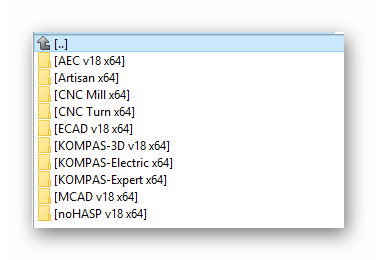
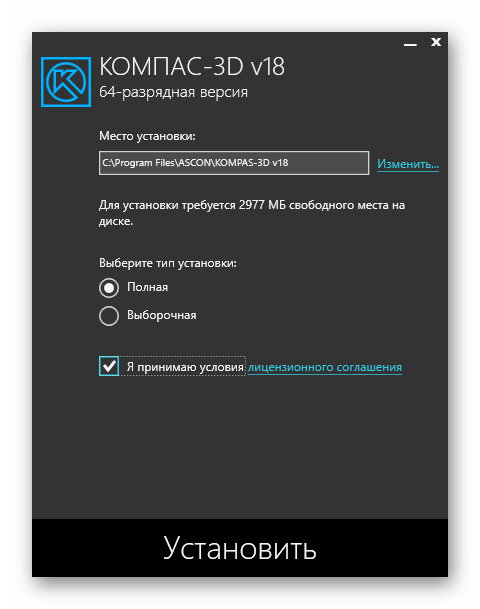
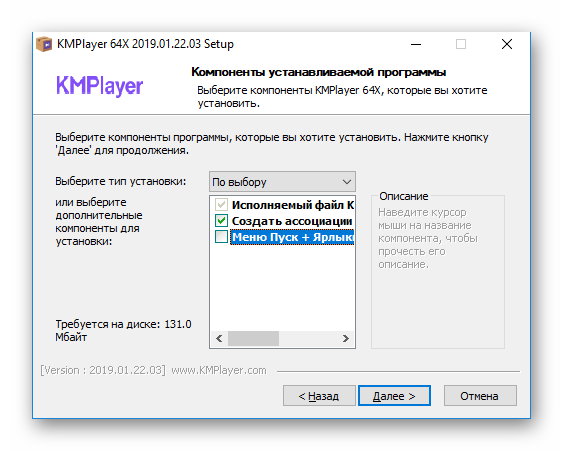
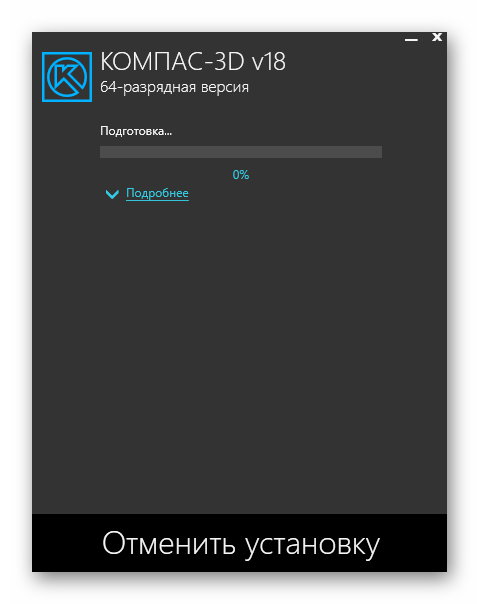

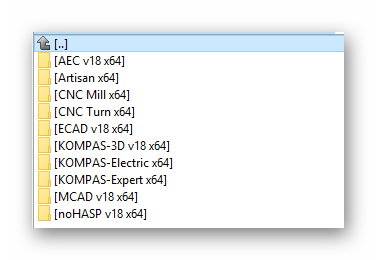 Выбираем пункт «Kompas 3d v%» и открываем в нём «Setup». Так запускается установка полного пакета. В ограниченных версиях подобной структуры каталогов нет.
Выбираем пункт «Kompas 3d v%» и открываем в нём «Setup». Так запускается установка полного пакета. В ограниченных версиях подобной структуры каталогов нет.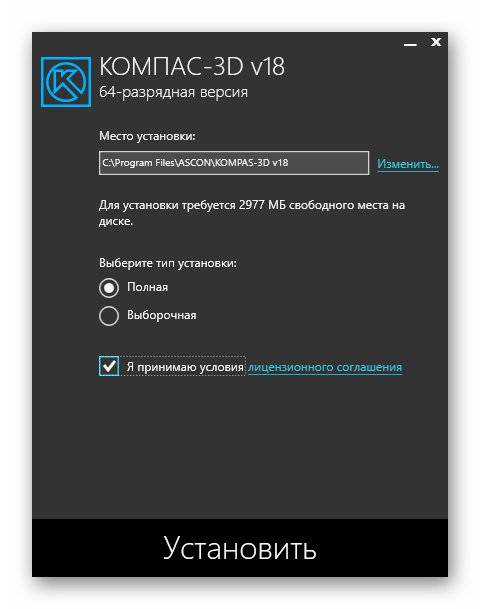
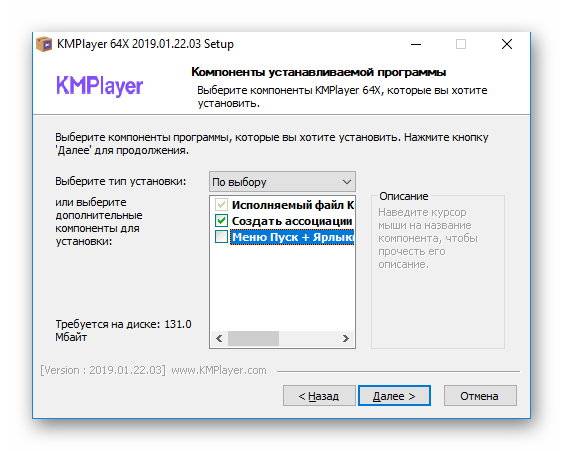 Отмечаем или убираем отметки там, где это требуется.
Отмечаем или убираем отметки там, где это требуется.